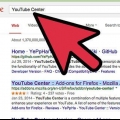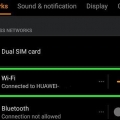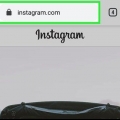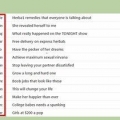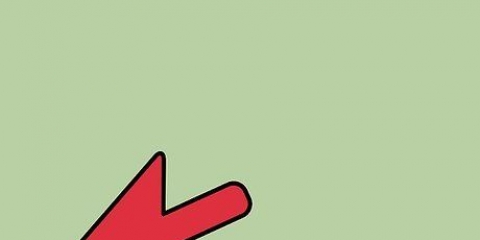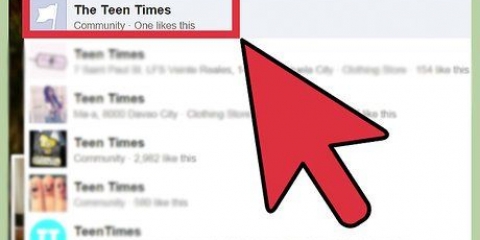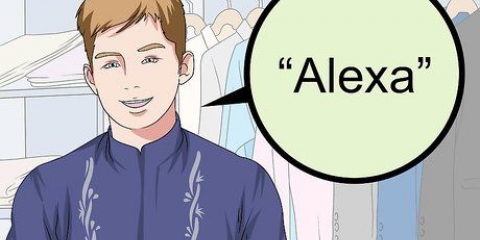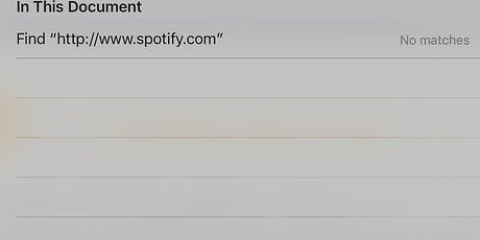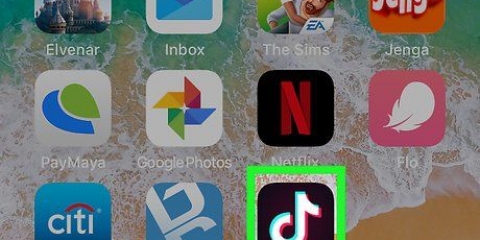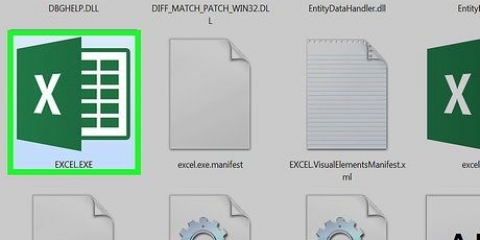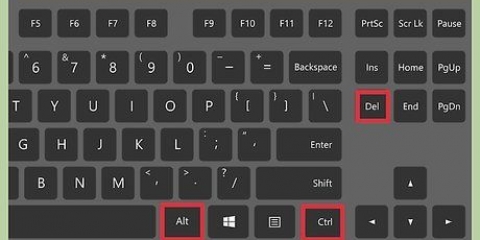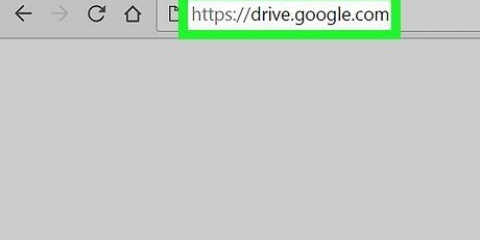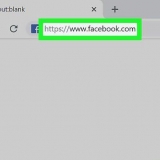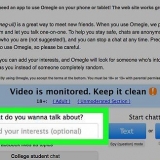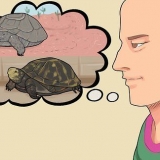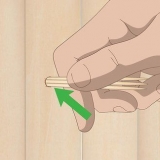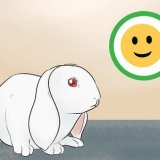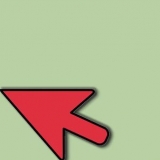Stop buffering
Problemer med videobuffer kan være frustrerende og hindre live videostreaming. Der er flere måder at stoppe og forhindre buffering i dit netværk på, såsom at opdatere din router, reducere antallet af baggrundsprocesser og fjerne malware fra dit system.
Trin

1. Stop alle andre aktive downloads på din computer eller enhed. Andre baggrundsprocesser og downloads bruger yderligere ressourcer og båndbredde, som ellers kunne bruges til livestreaming. Stop spil, der kører, og programmer, der kører i baggrunden under livestreaming.

2. Sæt videoen på pause i et par minutter for at skabe en større buffer. Dette vil give din computer mulighed for at downloade mere af videoen, så du kan se videoen i sin helhed uden pauser eller afbrydelser.

3. Overvej at øge eller forbedre din internethastighed. Opgrader din internetrouter eller internetabonnement, eller bliv vane med at rydde din browsers cache og cookies for at undgå buffering og forsinkelse.
Brug en dual-band router, der giver et fem GHz netværk med ekstra båndbredde. Denne type router er ofte bedst egnet til online streaming og er kendt for at reducere buffering.

4. Vent på, at indholdsudbyderens tjenester er mindre travlt. Serverne for indholdsudbydere som Netflix, Hulu og YouTube kan være langsommere eller mere travle end normalt, afhængigt af udbyderens ressourcer og spidsbelastningstider. For eksempel har forskning udført af FCC vist, at spidsbelastningstider for internettrafik er mellem kl. 8 og 22. Hvis dine videoer fortsætter med at buffere, skal du vente, indtil tjenesterne er mindre brugt, før du ser videoer.

5. Begræns antallet af aktive enheder på dit netværk. Flere enheder brugt på det samme internetnetværk vil forbruge netværkets båndbredde og forårsage buffering, især hvis din router ikke er i stand til at understøtte tung trafik. Når du streamer videoer, skal du sørge for, at ikke for mange enheder bruger internettet.

6. Brug antivirussoftware eller antimalware til at opdage og fjerne vira og ondsindede programmer. Ondsindet software vil ofte få en eller flere processer til at køre i baggrunden og sænke internethastigheden.

7. Reducer kvaliteten af videoindstillingerne. Reduktion af kvaliteten af videoer hjælper med at reducere båndbredde og buffering. Hvis du bruger anden software eller tjenester til at streame videoer, skal du ændre videokvaliteten via indstillingsmenuen.

8. Brug om nødvendigt en fast internetforbindelse. Trådløse internetforbindelser er mere tilbøjelige til at blive hæmmet af signal, frekvens og fysiske forhindringer, såsom vægge eller møbler. Skift til en kablet forbindelse for at hjælpe med at eliminere bufferproblemerne.

9. Installer den seneste version af Adobe Flash Player på din enhed. De fleste videostreaming-websteder bruger Adobe Flash, hvilket betyder, at kørsel af en forældet version af Flash kan forårsage buffering under livestreaming. Besøg det officielle Adobe Flash Player-websted på https://get.adobe.dk/flashplayer/ og vælg muligheden for at installere den nyeste version af softwaren.

10. Installer de nyeste videodrivere på din enhed. De fleste videokort opdateres automatisk, når du opdaterer i Windows eller på en Apple. Men hvis du har installeret dit eget brugerdefinerede videokort, skal du besøge producentens websted for at downloade og installere opdaterede drivere til dit grafikkort.
Artikler om emnet "Stop buffering"
Оцените, пожалуйста статью
Populær